O Monitoramento de ranking é um processo de monitoramento das posições das palavras-chave que um site ocupa nas páginas de resultados dos mecanismos de pesquisa.
Para avaliar sua situação atual, compará-la com seus concorrentes e acompanhar o andamento do seu trabalho, você precisa monitorar os ranqueamentos do seu site. E o Monitoramento de posição é a melhor ferramenta para isso.
Neste fluxo de trabalho, você aprenderá a configurar corretamente sua campanha de monitoramento, bem como quais recursos você deve verificar primeiro.
Como configurar uma campanha de Monitoramento de posição
Vamos começar a configuração da campanha de acordo com suas metas.
Se você ainda nāo tiver configurado qualquer projeto na Semrush, verá a seguinte tela quando clicar em Monitoramento de posição. Para começar, informe o domínio cujos rankings deseja monitorar e clique em Configurar. A próxima etapa será configurar a campanha de monitoramento.
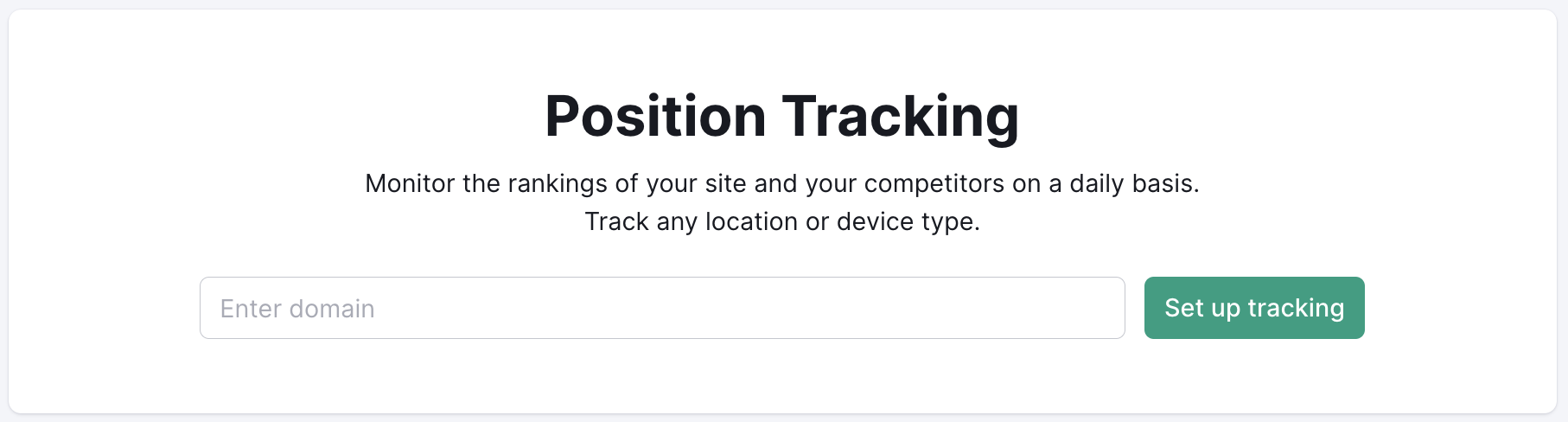
Caso você já tenha criado um projeto na plataforma, navegue até Monitoramento de posição para configurar uma campanha em um projeto já existente, ou crie um novo projeto clicando no botão Criar projeto:
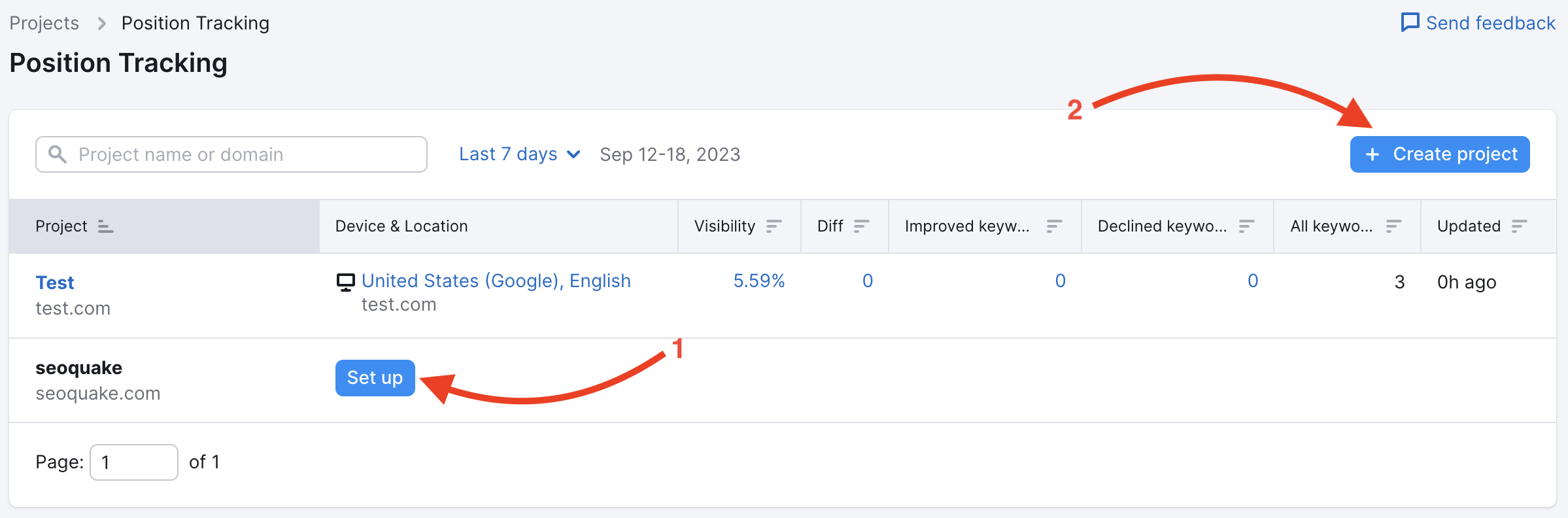
O processo de configuração do Monitoramento de posição é composto por duas etapas:
- Configurações da campanha
- Palavras-chave
Na primeira etapa, você define o escopo, o dispositivo e o local da campanha:
- Escopo: por padrão, o escopo é definido como todo o domínio (Domínio raiz), mas, se você deseja restringir o foco, pode escolher entre um domínio raiz, subdomínio, URL ou subpasta.
- Dispositivo: os resultados da pesquisa são diferentes em computadores, celulares e tablets. Você precisa selecionar um dispositivo de acordo com suas metas.
- Local: escolha o local. Você pode configurar uma campanha para monitorar resultados específicos de um país, estado/região, cidade ou até mesmo código postal/CEP. Depois de escolher um local, você pode ter a opção de escolher o idioma e decidir se deseja que a ferramenta Monitoramento de posição exiba o volume local ou nacional de suas palavras-chave.
Além disso, nesta etapa, você pode inserir o nome da sua empresa (4) para monitorar os resultados do pacote local para o seu site. Esse recurso ajuda a verificar se sua empresa aparece no Pacote local do Google para as palavras-chave adicionadas à campanha de monitoramento.
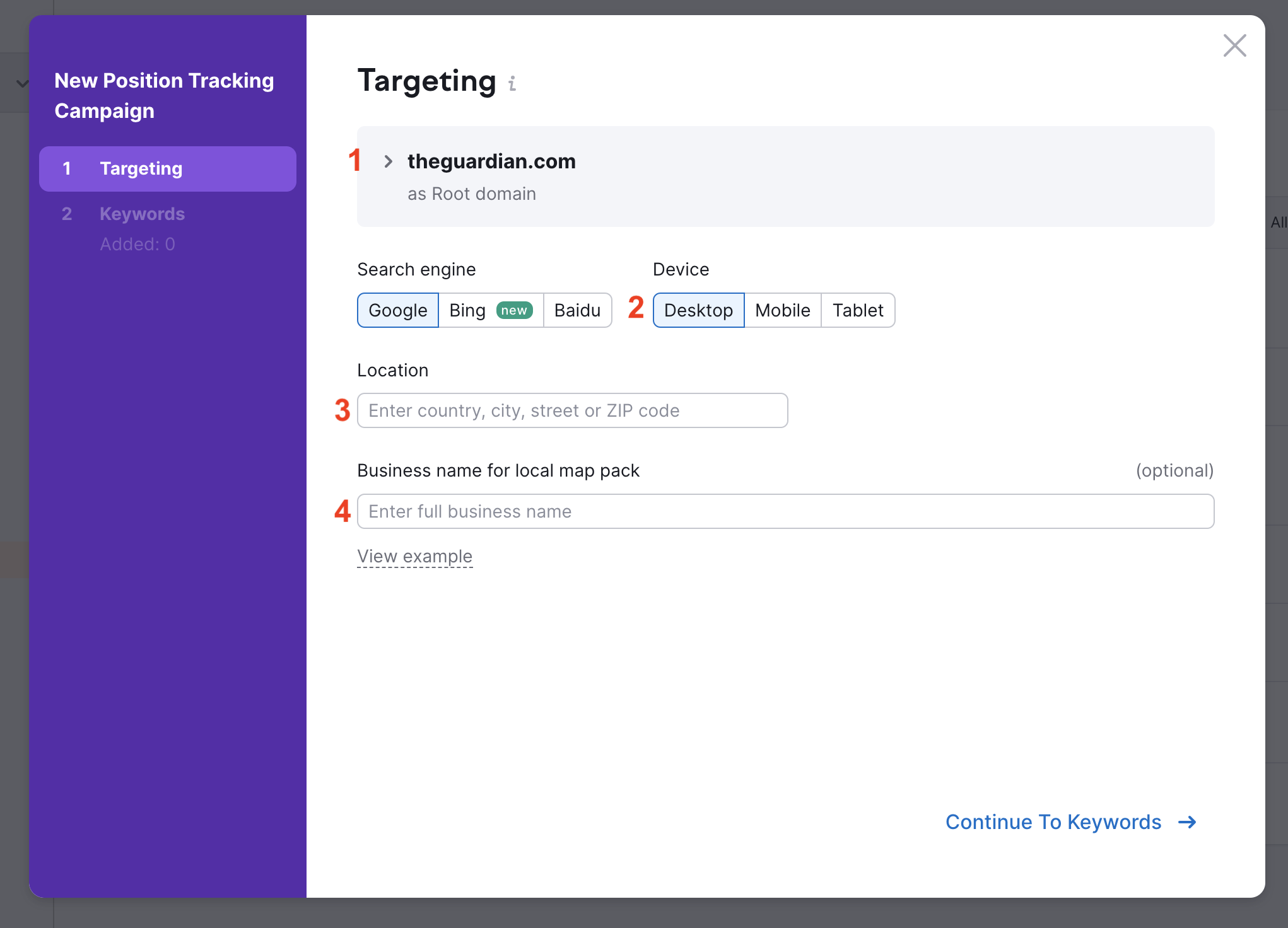
Na segunda etapa da configuração, você precisa adicionar palavras-chave à campanha.
As opções são:
- adicionar palavras-chave manualmente,
- de uma campanha de Monitoramento de posição existente,
- de relatórios da Semrush,
- de Keyword Strategy Builder,
- do Google Analytics,
- do Google Search Console,
- de um arquivo .txt, .xls ou .csv.
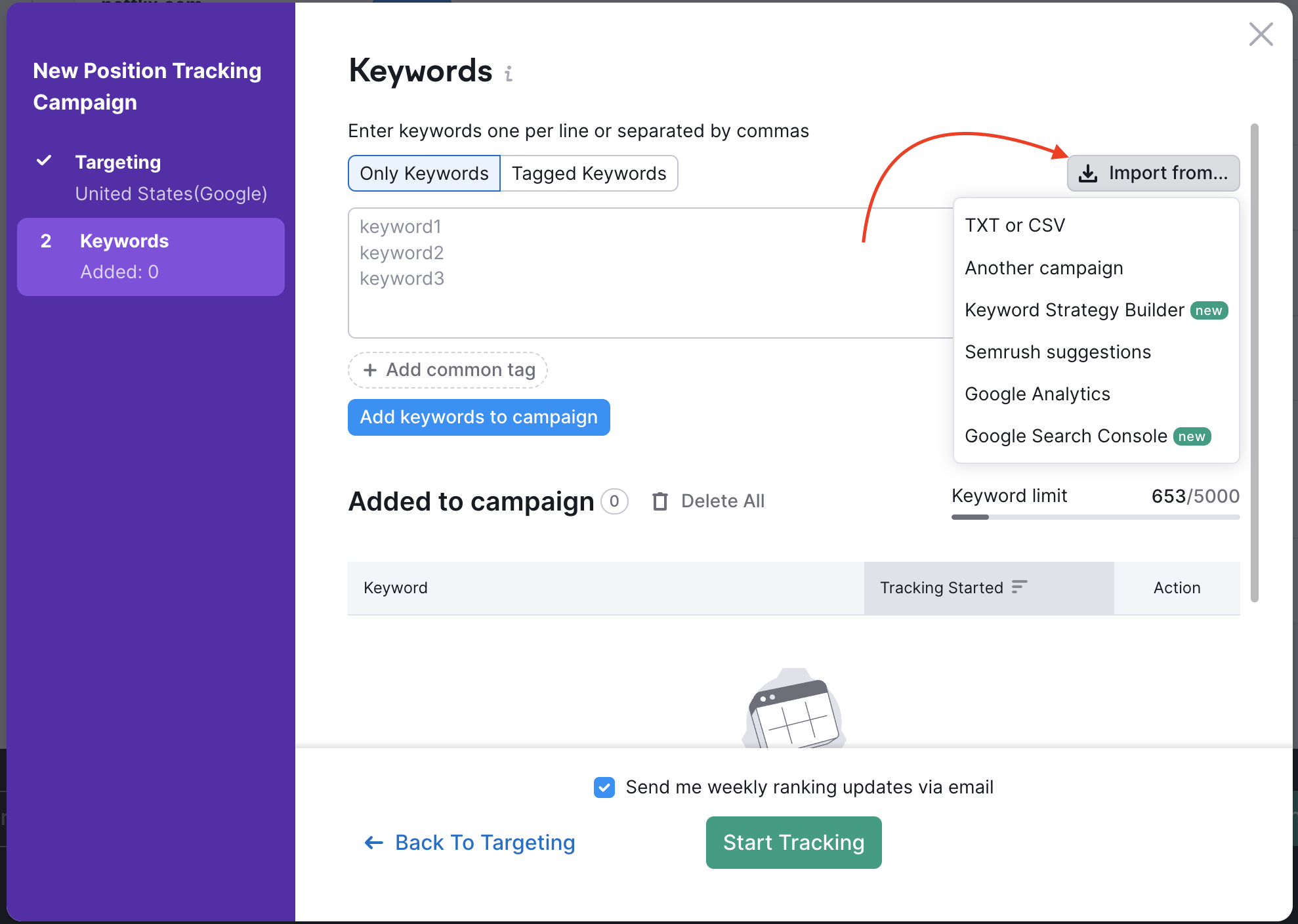
Se você não sabe quais palavras-chave monitorar, não se preocupe. Confira nosso Guia de pesquisa de palavras-chave.
Depois de adicionar as palavras-chave para monitorar, clique no botão verde Iniciar monitoramento. A ferramenta levará algum tempo para coletar dados para sua campanha.
Saiba mais sobre o processo de configuração no manual da ferramenta.
Agrupamento de palavras-chave
Durante ou após o processo de configuração, recomendamos agrupar as palavras-chave por temas diferentes. A atribuição de tags permite classificar as palavras-chave a qualquer momento ao conferir os relatórios.
Você pode adicionar tags na janela de configuração inicial (separadas por vírgulas, conforme mostrado abaixo) ou em qualquer ponto na hora de configurar, ou diretamente no relatório de Monitoramento de posição. Várias tags podem ser adicionadas a uma única palavra-chave.
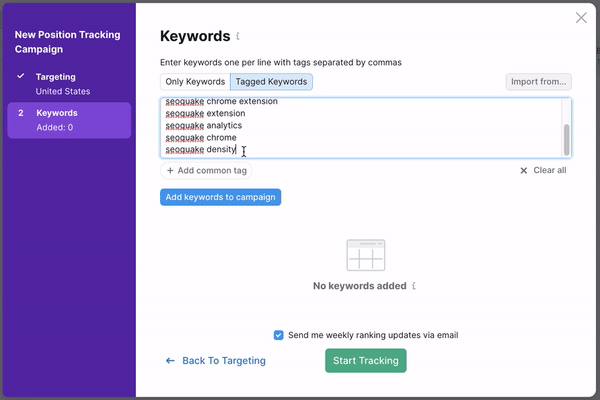
Após a configuração, você pode adicionar tags na guia Visão geral. Suas palavras-chave são listadas em uma tabela, e ao lado de cada palavra-chave há um rótulo para atribuir tags.

Confira o Manual de visão geral para saber mais sobre a adição de tags a palavras-chave no Monitoramento de posição.
Como adicionar concorrentes
Depois de configurar a ferramenta e classificar as palavras-chave, adicione concorrentes à campanha para monitorar as posições lado a lado.

Você pode adicionar até 20 concorrentes a uma única campanha de Monitoramento de posição. Você pode analisar domínios raiz, subdomínios, subpastas e URLs individuais. E, caso precise comparar o desempenho de diferentes subpastas do seu site, pode até mesmo adicionar seu próprio site aqui.
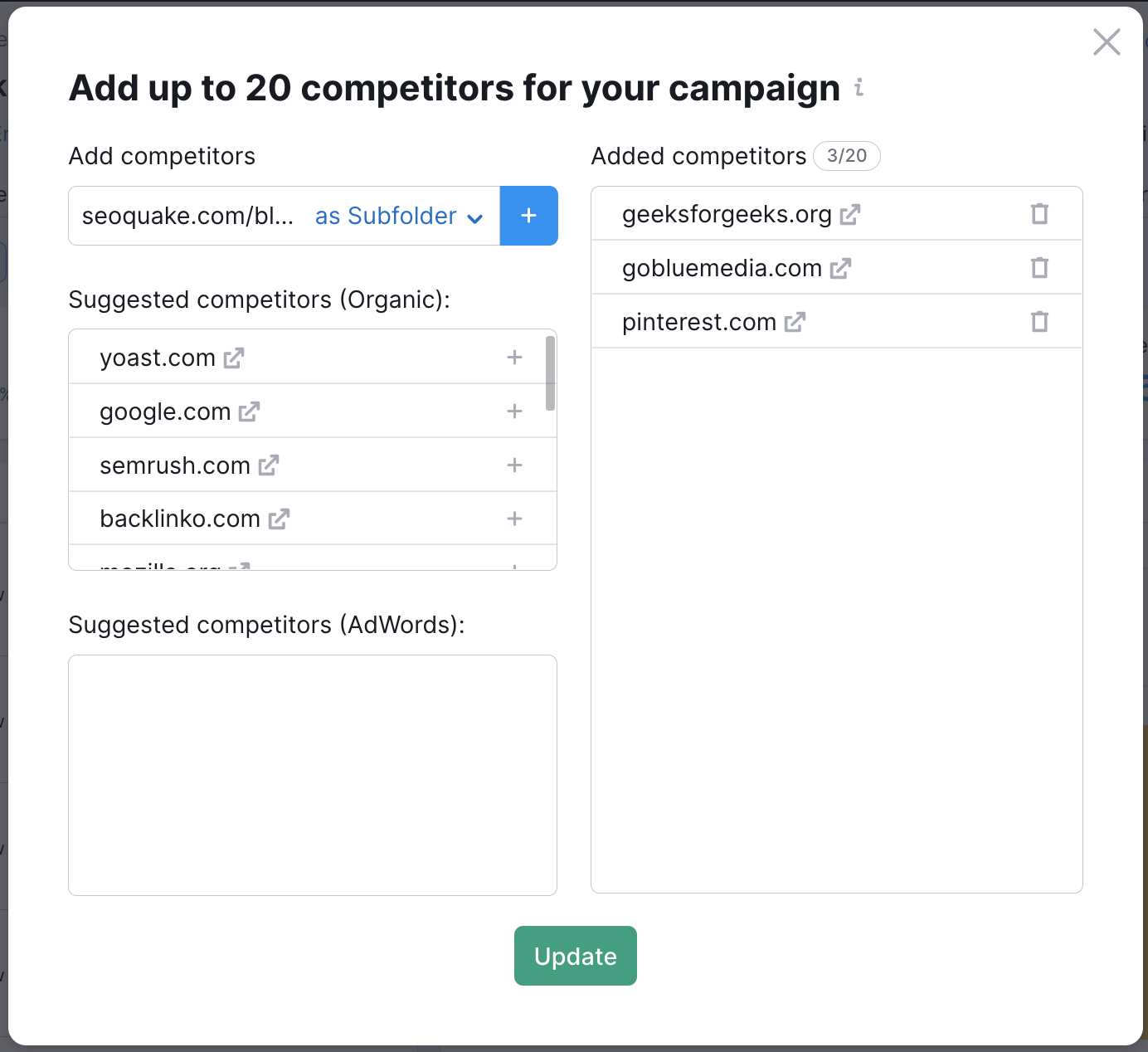
Dica: confira o Relatório Descoberta de concorrentes do Monitoramento de posição para descobrir quais sites competem com você pelas palavras-chave em sua campanha.
Principais relatórios e métricas de Monitoramento de posição
Depois de iniciar a ferramenta, ela começará a coletar dados todos os dias sobre seus rankings e os de seus concorrentes. Dê uma olhada na ferramenta:
- Verifique seu status geral no relatório Panorama
- Palavras-chave específicas podem ser encontradas no relatório Visão geral
- Compare seu desempenho geral com o dos concorrentes na guia Distribuição de rankings
- Verifique a lista de páginas de destino que conseguem rankings com pelo menos uma palavra-chave em sua campanha na guia Páginas
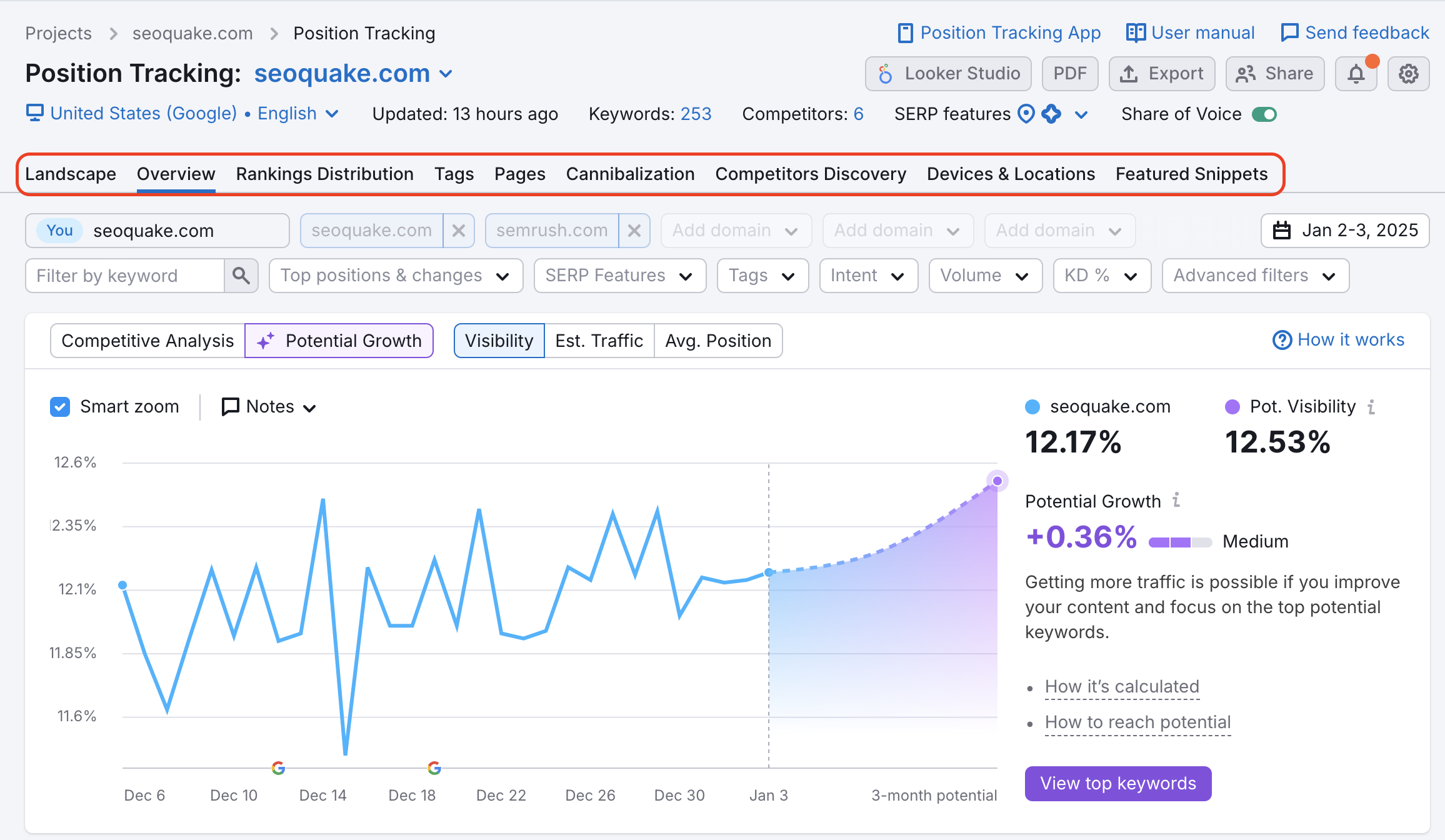
Uma das principais métricas no Monitoramento de posição é a Visibilidade. A Visibilidade é baseada na taxa de cliques (CTR), que mostra o progresso de um site no top 100 do Google para as palavras-chave em sua campanha. Essa métrica ajuda a monitorar o andamento do seu trabalho.
As outras métricas que você pode usar para monitorar os resultados são Tráfego estimado e Posição média.
O Tráfego estimado é o número estimado de pessoas que visitarão o domínio. O número é baseado nas posições atuais e pode mudar diariamente.
Posição média é a média de todos os seus rankings para as palavras-chave na campanha.
Você pode usar filtros em todos os relatórios para alterar o intervalo de datas, adicionar concorrentes para comparação ou focar em palavras-chave específicas:

Use as funções OU/E para combinar várias condições de filtro de uma só vez. Isso é especialmente útil quando você tem várias tags em suas palavras-chave. Por exemplo, você pode filtrar os resultados para incluir somente palavras-chave que incluam a tag1 ou a tag2 ou palavras-chave que incluam a tag1 e a tag2 e excluam a tag3.

Dica: você pode acompanhar facilmente o progresso de um grupo específico de palavras-chave se filtrar os resultados por uma tag e criar um relatório clicando no botão “PDF” localizado no canto superior direito da campanha de monitoramento.
Para acompanhar como as melhorias afetam a visibilidade e outras métricas, adicione anotações sempre que você otimizar ou implementar algo novo em seu site.
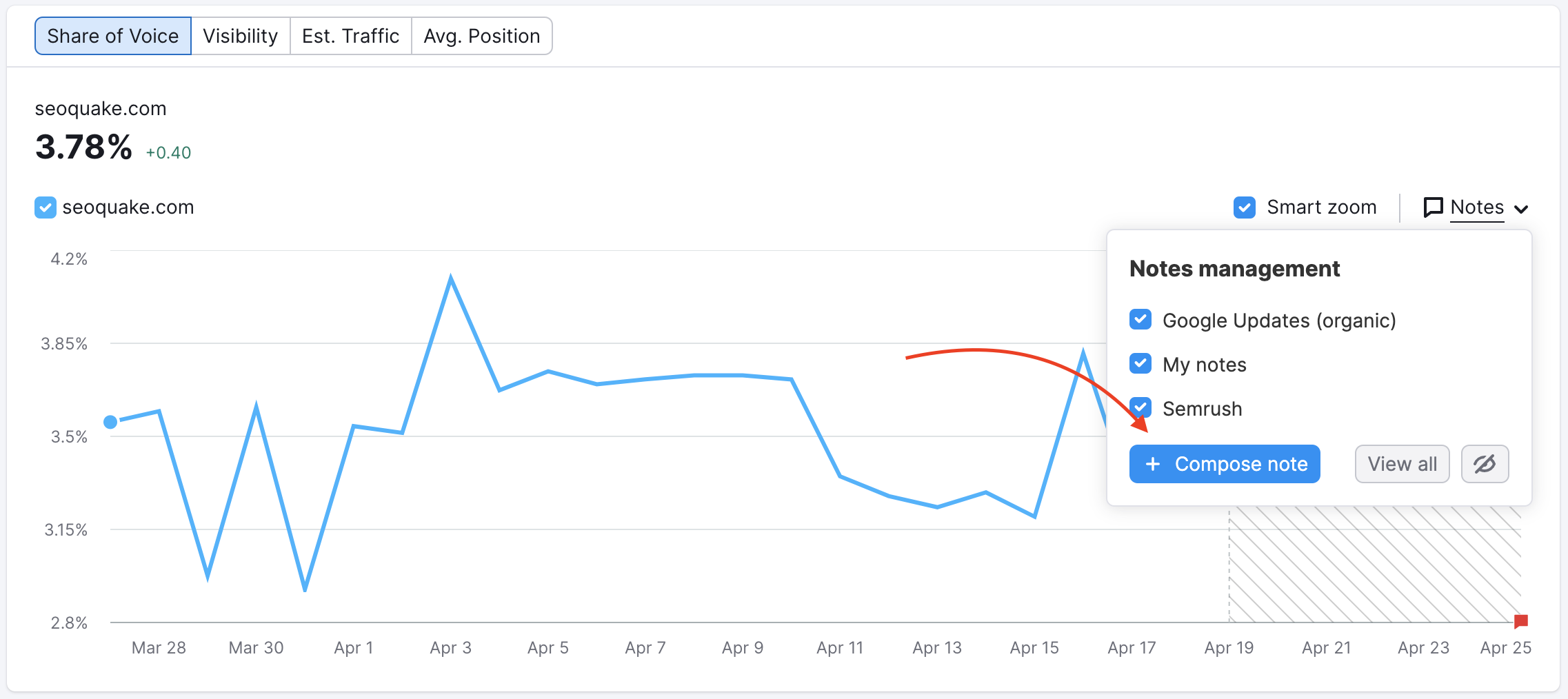
Sensor – Ativar monitoramento de volatilidade
Agora você configurou uma campanha de monitoramento e já começou a monitorar os resultados.
Para te ajudar a entender melhor o que está acontecendo com suas posições, ative a Pontuação Pessoal na ferramenta Sensor.
O Semrush Sensor monitora a volatilidade das SERPs do Google com base nas mudanças diárias nos rankings para identificar quaisquer sinais que possam indicar uma atualização no algoritmo do Google. É aqui que você pode ver a volatilidade geral de diferentes categorias de palavras-chave em vários locais e configurar uma Pontuação pessoal para suas campanhas de Monitoramento de posição. A Pontuação pessoal mostra a volatilidade calculada para as palavras-chave e países que você escolheu no projeto de Monitoramento de posição.
Para ativá-lo, você precisa acessar a guia Pontuação pessoal. Quando estiver na guia Pontuação pessoal, encontre seus projetos no lado esquerdo e selecione a opção “Configurar” para o projeto desejado. Em alguns instantes, suas pontuações pessoais estarão calculadas nesta guia.
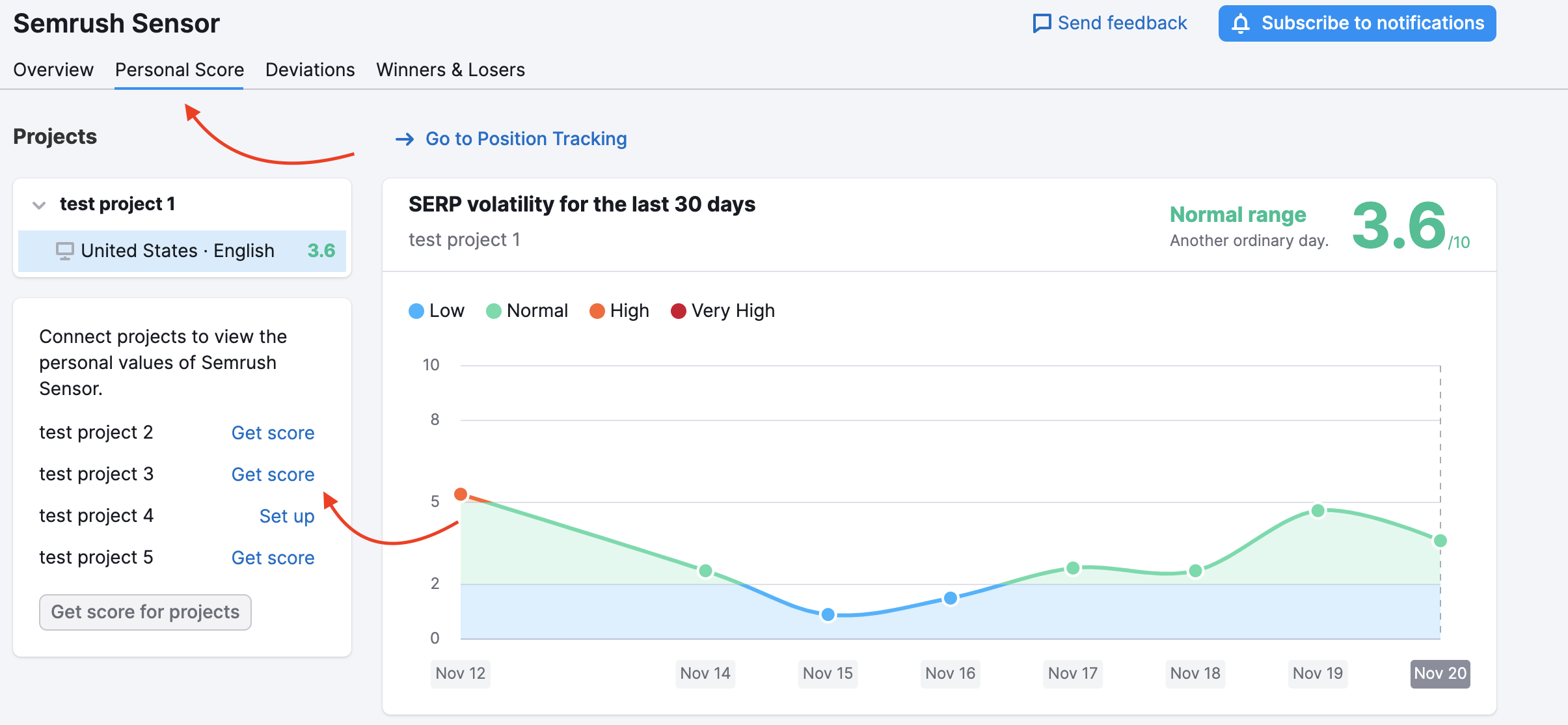
Nossos usuários adoram a ferramenta Monitoramento de posição porque ela fornece atualizações diárias e permite monitorar resultados para geolocalizações e tipos de dispositivos específicos. Com esta ferramenta, você pode ficar por dentro dos seus rankings e acompanhar o andamento do seu trabalho.
E o relatório de Monitoramento de posição tem ainda mais a oferecer! Abaixo, você pode se familiarizar com alguns recursos avançados do Monitoramento de posição disponíveis nos planos Guru e Business.
Recursos avançados do Monitoramento de posição
Multi-targeting
O Multi-targeting na campanha de Monitoramento de posição da Semrush permite que os usuários acompanhem a visibilidade na pesquisa de um site em vários dispositivos (computadores, celulares e tablets) e locais (até o nível de cidade) em um projeto. Este recurso está disponível somente nos planos Guru e Business.
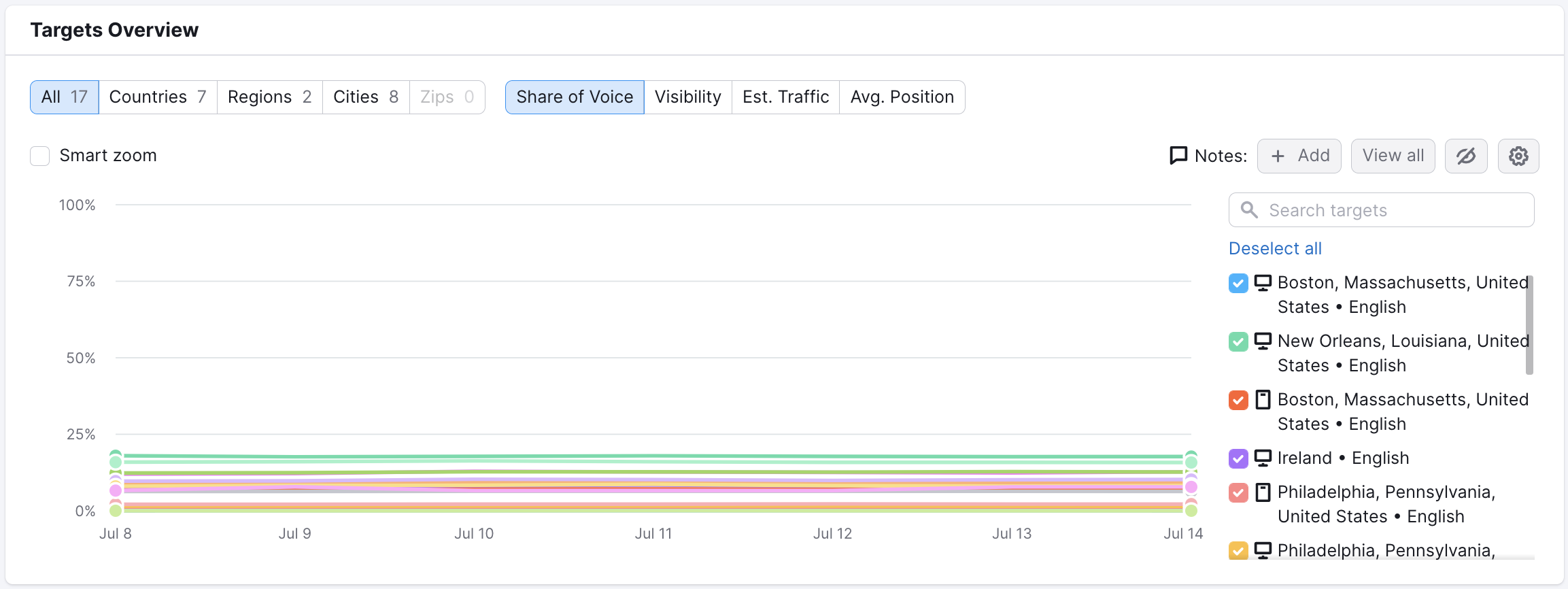
Share of Voice
O Share of Voice estima a parcela da atenção de um público-alvo que sua marca recebe. Ele leva em consideração o volume total combinado de todas as suas palavras-chave e informa a parcela de tráfego que cada site recebe. Este recurso está disponível nos planos Business.
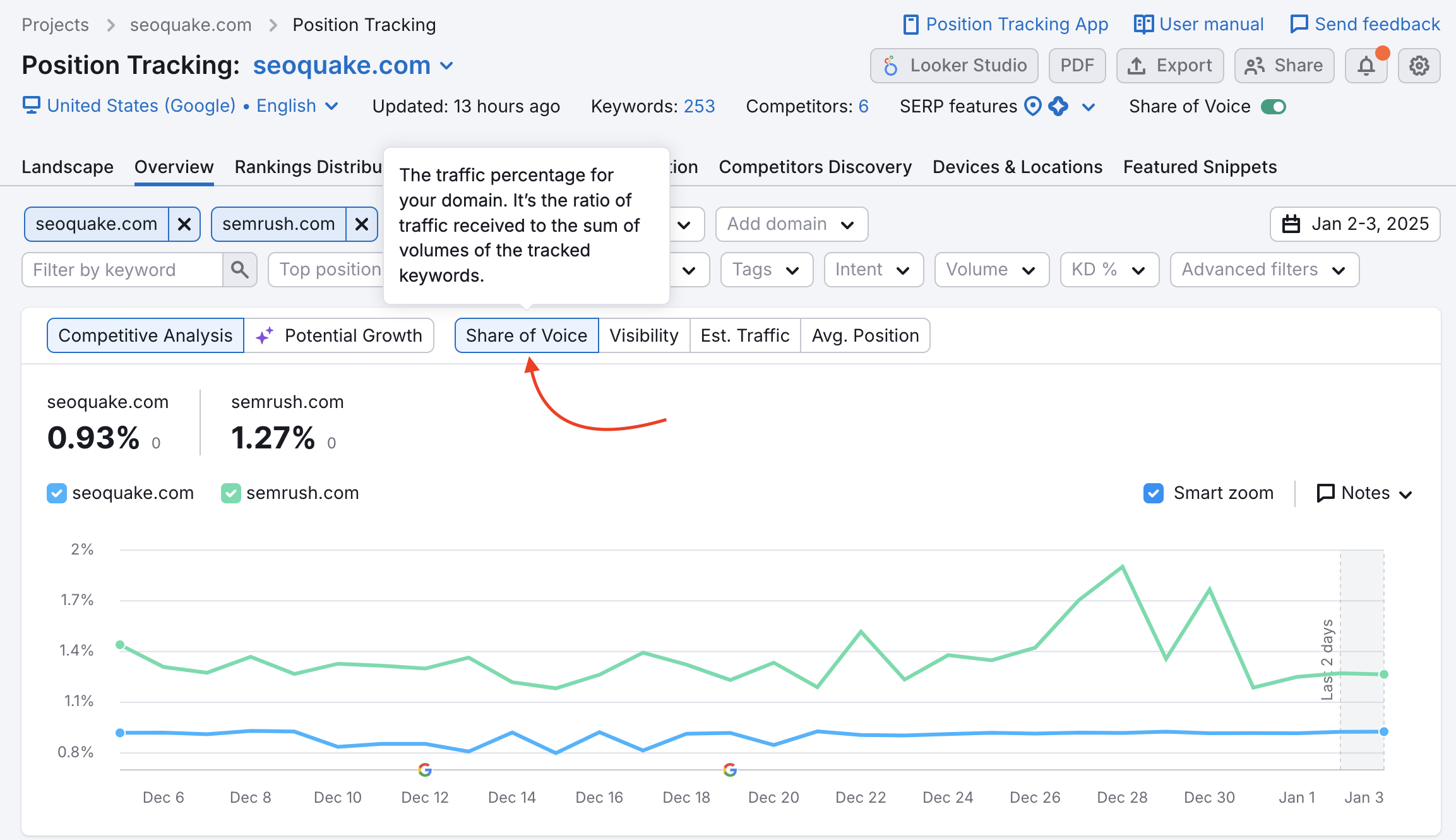
Relatório de canibalização
A canibalização de palavras-chave ocorre quando um site tem várias páginas segmentadas para o mesmo tema ou palavra-chave e, como resultado, as duas páginas competem entre si pelos rankings dos mecanismos de pesquisa, e ambas perdem posições. É importante identificar essas ocorrências e corrigi-las rapidamente para melhorar a visibilidade do site.
Usando o Relatório de Canibalização na ferramenta Monitoramento de Posição, você pode analisar o Nível de canibalização e descobrir as páginas canibalizadas. Este recurso está disponível nos planos Guru e Business.
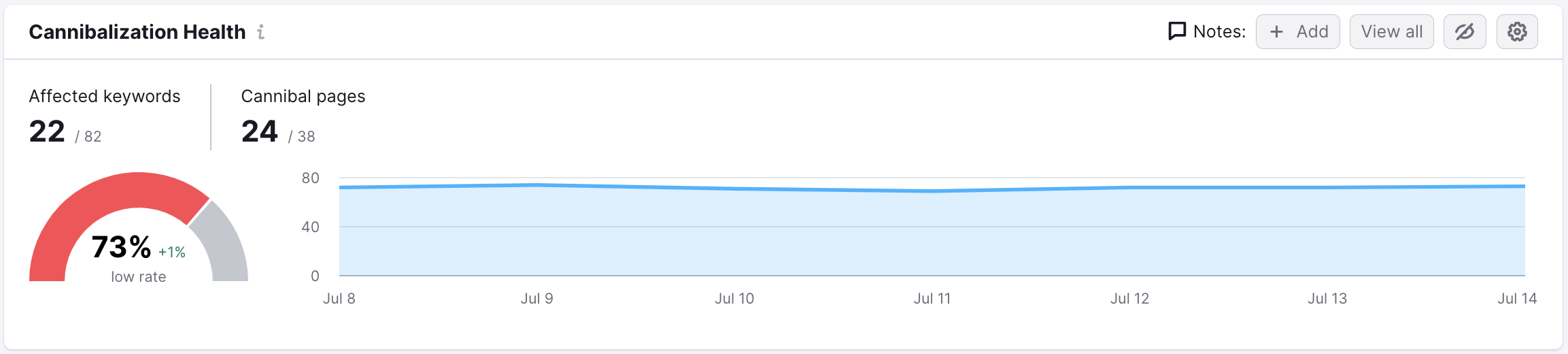
Relatório de tags
Relatório de tags da ferramenta Monitoramento de posição – aqui, você pode acompanhar as métricas de crescimento de cada grupo de tags (Share of Voice, % de visibilidade, tráfego estimado, posição média) e um detalhamento do desempenho de cada tag.
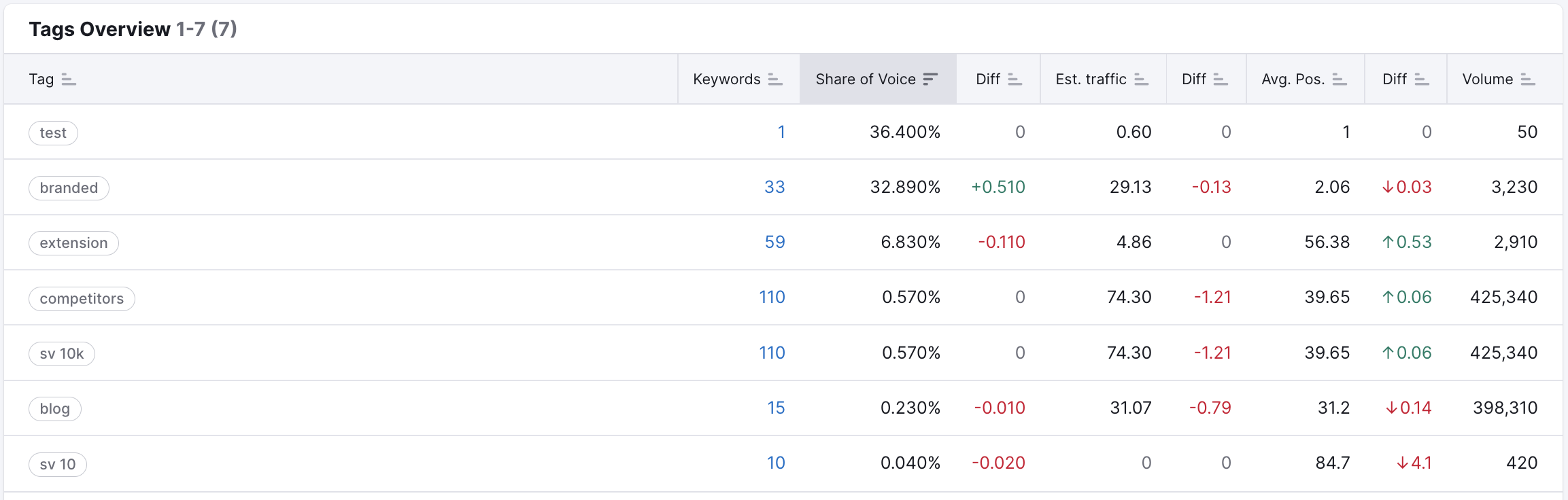
Saiba mais sobre o Monitoramento de posição no manual do Monitoramento de posição.